TYDE3.0 涂鸦智能 IoT开发板使用说明

1.简介
TYDE3.0—涂鸦智能IoT开发板,是由杭州涂鸦科技提供的一套IoT原型平台。基于TYDE3.0,开发者可以快速实现各种智能硬件DEMO。
要实现硬件的智能化,除了硬件本身外,还需要实现:智能云平台、手机APP、Wi-Fi联网模块,每一个领域都需要专业的团队来支撑才能得以实现。TYDE3.0整合了Wi-Fi模组和MCU,并连接涂鸦云和APP,拿到开发板就可以立即体验IoT产品使用过程。基于自带的STM32F103C8T6,可以立即尝试开发,体验智能硬件的开发乐趣。
TYDE3.0的作用:
厂商嵌入式工程师:使用TYDE3.0进行嵌入式程序前期开发和调试
APP开发者:在和硬件设备控制板出来之前,先使用TYDE3.0进行APP的开发和调试
创客:使用TYDE3.0快速实现硬件产品demo,并快速实现通过手机控制
IoT技术爱好者:了解IoT原理,学习智能硬件产品开发
我们建议你这样使用TYDE3.0:
| 步骤 | 说明 | 快速链接 |
|---|---|---|
| 熟悉开发板功能 | 开发板主要元器件介绍,各个按钮的作用 | TYDE3.0硬件平台介绍 |
| 使用涂鸦智能APP体验 | TYDE3.0内置demo固件,可以使用涂鸦智能APP直接添加,体验整个流程 | 使用涂鸦智能App体验开发板 |
| 开始智能硬件产品开发 | 注册涂鸦开发平台账号,开始你自己的智能硬件开发之旅 | 开始智能硬件产品开发 |
2.硬件平台介绍
TYDE3.0开发板的Wi-Fi模块采用杭州涂鸦科技有限公司开发的高性能Wi-Fi模块TYWE1S或深圳市安信可科技有限公司开发的ESP-12F,两者均采用乐鑫ESP8266 Wi-Fi芯片。开发板包含Wi-Fi模块、STM32F103C8T6单片机、USB转串口芯片和多个LED指示灯、客户自行开发IO接口、电源等。既可以模拟用户的MCU与内置涂鸦智能固件的Wi-Fi模块的通信对接,也可以用于客户体验涂鸦智能旗下各类产品操作的性能,对企业级开发者来说更能加快项目和产品的开发进度。
开发板的供电采用USB MICRO-B接口,内嵌USB转串口电路,方便用户快速,灵活的进行模块测试、升级和项目开发。
如下为图文详情介绍。
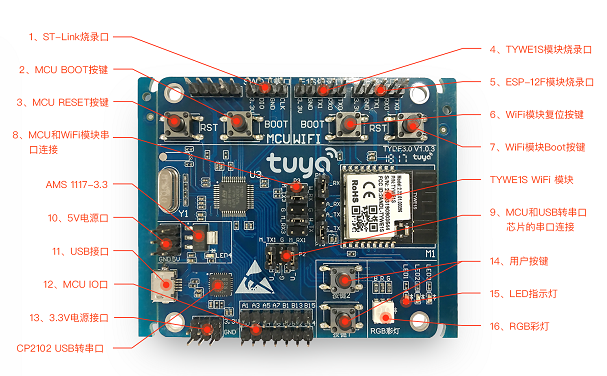
各个接口功能介绍如下:
- ST-Link烧录口:STM32单片机SWD模式程序下载接口 . MCU BOOT按钮:串口烧写时,该按键需要按下 . MCU RESET键:STM32单片机硬件复位按键 . TYWE1S Wi-Fi模块固件烧录口:用于查看TYWE1S模块运行信息和烧录TYWE1S固件(用户请勿自行烧录,如需烧录请联系我司) . ESP-12F Wi-Fi模块固件烧录口:用于查看ESP-12F模块运行信息和烧录ESP-12F固件(用户请勿自行烧录,如需烧录请联系我司) . Wi-Fi复位按键:TYWE1S与ESP-12F Wi-Fi模块硬件复位 . Wi-Fi BOOT按键:TYWE1S与ESP-12F Wi-Fi模块烧写固件时使用 . MCU和Wi-Fi模块串口连接: 插上短路帽时,MCU和Wi-Fi模块串口相连 . MCU和USB转串口芯片的串口连接: 插上短路帽时,MCU与CP2102芯片串口对接
. 5V电源口:输出5V电压与GND
. USB接口:USB Micro-B接口,连接电脑USB口
. 3.3V电源口:输出3.3V电压与GND
. MCU IO口:MCU的IO引脚,用户可自行开发使用
. 按键:包含2个按键,接MCU的IO脚
. LED指示灯:LED1和LED2接到MCU,LED3接到Wi-Fi模块,低电平点亮;
. RGB彩灯:接到MCU,低电平点亮
3.注意事项与推荐使用步骤
3.1 注意事项
- TYDE3.0 涂鸦智能IOT开发板上默认搭载TYWE1S Wi-Fi模块,用户亦可自行切换2颗电阻而使用ESP-12F Wi-Fi模块。 . 用户请勿自行烧录TYWE1S默认的固件,否则会导致TYWE1S内的授权信息丢失而导致无法使用涂鸦智能的配网方式。如果确实需要自行开发Wi-Fi固件,请联系我司进行技术指导。
3.2 推荐使用步骤
- 用户拿到开发板后,将开发板USB接口插上安卓线给开发板供电,即可进行开发板功能自检测,详见下一篇的操作指导。 . 开发板功能自检测正常后,板上LED1的指示灯会快速闪烁(亮灭周期0.5S左右),此时用户使用下载并注册了“涂鸦智能”App的手机即可进行配网操作,详见第四篇的操作指导。 . 用户学会并熟悉涂鸦智能的配网操作后,即可打开我司提供的基于STM32F103C8T6 的工程文件,深入学习涂鸦智能的开放IoT 通用串口对接协议和流程,详见第五篇操作指导。 . 到此,用户可基于STM32或者自己的MCU,对接TYWE1S或者ESP-12F Wi-Fi模块独立的进行自己的产品开发。详见第六篇的开发指导。 . 如果用户不小心擦除STM32单片机内的默认固件或自行开发时需要自行升级STM32单片机固件,最后一篇则教大家如何简单的进行STM32固件的烧录
4. 开发板自测与检查
用户拿到开发板后,只需自行安装支撑柱,然后插上安卓线给开发板供电即可。然后按照如下步骤进行开发板的功能检验。
-
使用手机热点或者路由器,设置一个SSID为“tuya_mdev_test”的Wi-Fi信号;
-
等待几秒钟指示灯LED1亮起(长亮或快闪或慢闪都可以);
-
长按按键2 三秒钟以上松开,此时“16RGB彩灯”会依次显示红色、蓝色、绿色、白色,然后TYWE1S模块进入Wi-Fi功能测试,等待3-5秒后,Wi-Fi模块的Wi-Fi功能测试完毕。此时的“16 RGB彩灯”显示颜色与对应的测试结果如下:
| RGB彩灯 | 测试结果 | 操作&解决方案 |
|---|---|---|
| 蓝色 | Wi-Fi功能测试正常 | 继续下一步 |
| 红色 | SSID“tuya_mdev_test”不存在 | 设置并检查SSID“tuya_mdev_test” |
| 红色 | SSID“tuya_mdev_test”距离开发板Wi-Fi模块太远 | 减少二者之间距离 |
| 红色 | 开发板上的Wi-Fi模块不良 | 与我司联系更换开发板 |
| 绿色 | 开发板上Wi-Fi模块未授权 | 与我司联系更换开发板 |
| 不亮 | STM32与Wi-Fi模块串口通信失败 | 与我司联系更换开发板 |
注:老版本的长按按键2,三秒以上松开彩灯依次显示的是:红色、绿色、蓝色、白色。另外,显示绿色的时候表示WiFi功能测试正常,显示蓝色表示开发板上WiFi模块未授权。
4.RGB彩灯为蓝色时,按下按键1,RGB彩灯变成白色;再次按按键1,RGB彩灯关闭。
5.开发板自测完成,可以使用下载并注册了“涂鸦智能”App的手机即可进行配网操作
5.使用涂鸦智能App体验开发板
5.1 下载涂鸦智能APP
请在App Store或者安卓应用市场搜索“涂鸦智能”即可下载涂鸦智能APP。或者也可以扫描一下二维码下载。
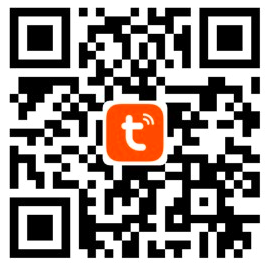
5.2 使用APP添加开发板
涂鸦智能的设备配网方式分为两种:快连配网模式(EZ Mode)与热点配网模式(AP Mode)。快连模式下,LED1为快速闪烁;兼容模式下,LED1为慢速闪烁。可以长按开发板上的“按键1”5S左右进行切换。
快连模式添加开发板
因为涂鸦智能APP默认为快连模式,所以请首先长按“按键1”5S,将开发板切换到LED1快速闪烁状态。
打开“涂鸦智能”App,在“我的家”页面点击右上角的“+”号或者页面中间的“添加设备”进行设备添加。
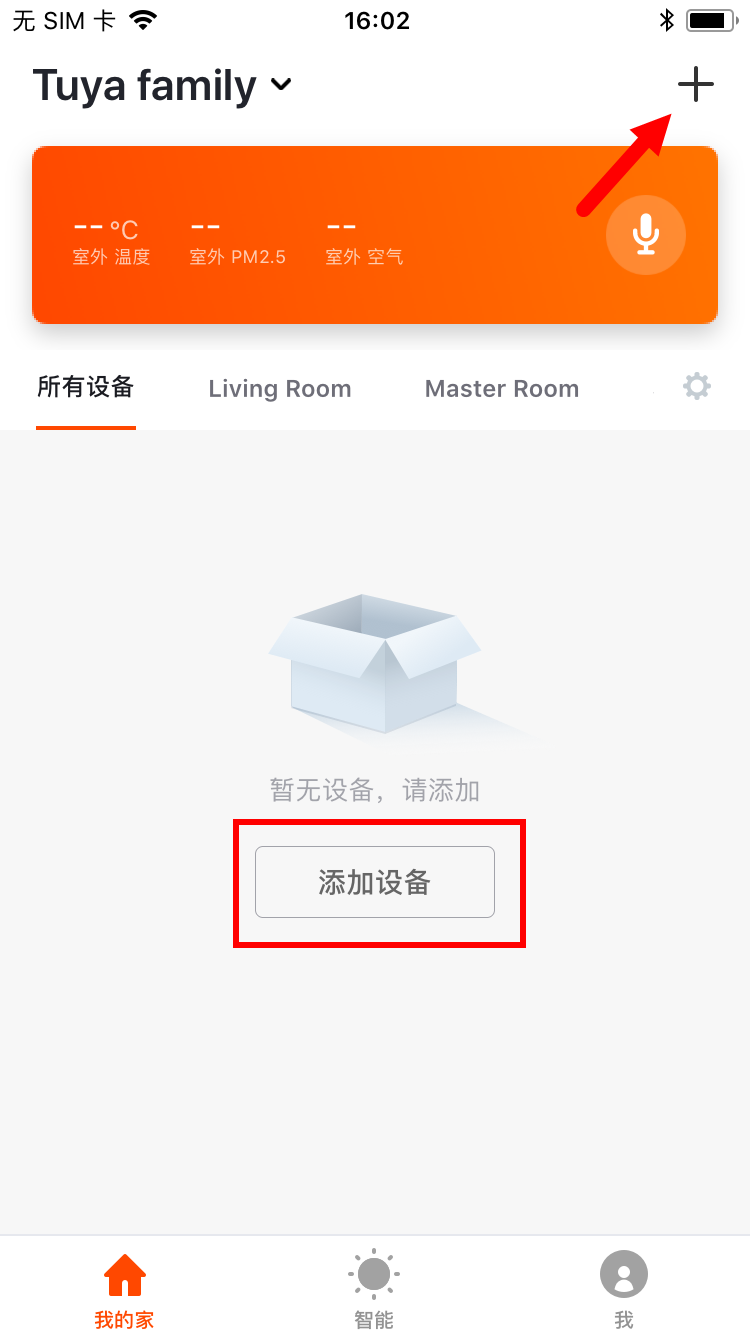
进入设备类型选择界面,选择“所有设备”中选择“其他”,如下图:
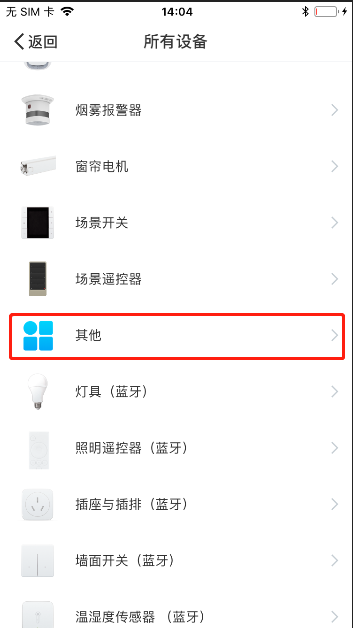
再次确认LED1是否处于快闪,然后点击“确认指示灯在快闪”继续。
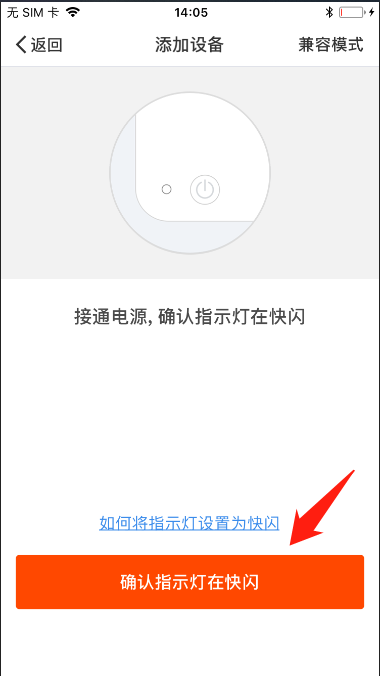
选择设备要连接的Wi-Fi并输入密码。输入完毕后,点击“确定” 即可。
补充说明:设备工作Wi-Fi,就是希望设备通过哪个Wi-Fi路由器连接网络。通过Tuya Smart APP将路由器SSID和密码告诉设备,设备记住后,就可以通过这个Wi-Fi连接互联网。
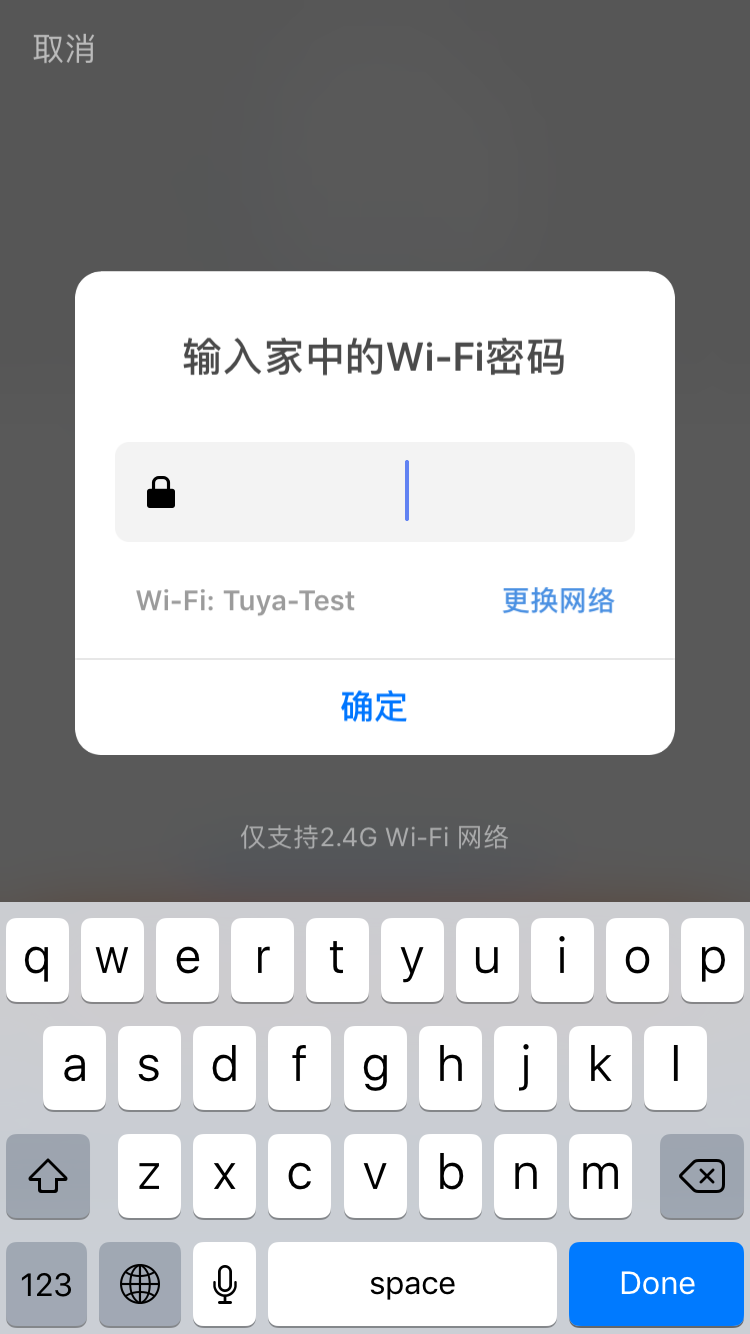
到达这里,你就慢慢等待一下,手机、路由器、开发板它们开始悄悄的“对暗号”、“交头接耳”了,大约20S 后,开发板上的Wi-Fi模块就与手机、路由器建立好连接了。点击“完成”即可。
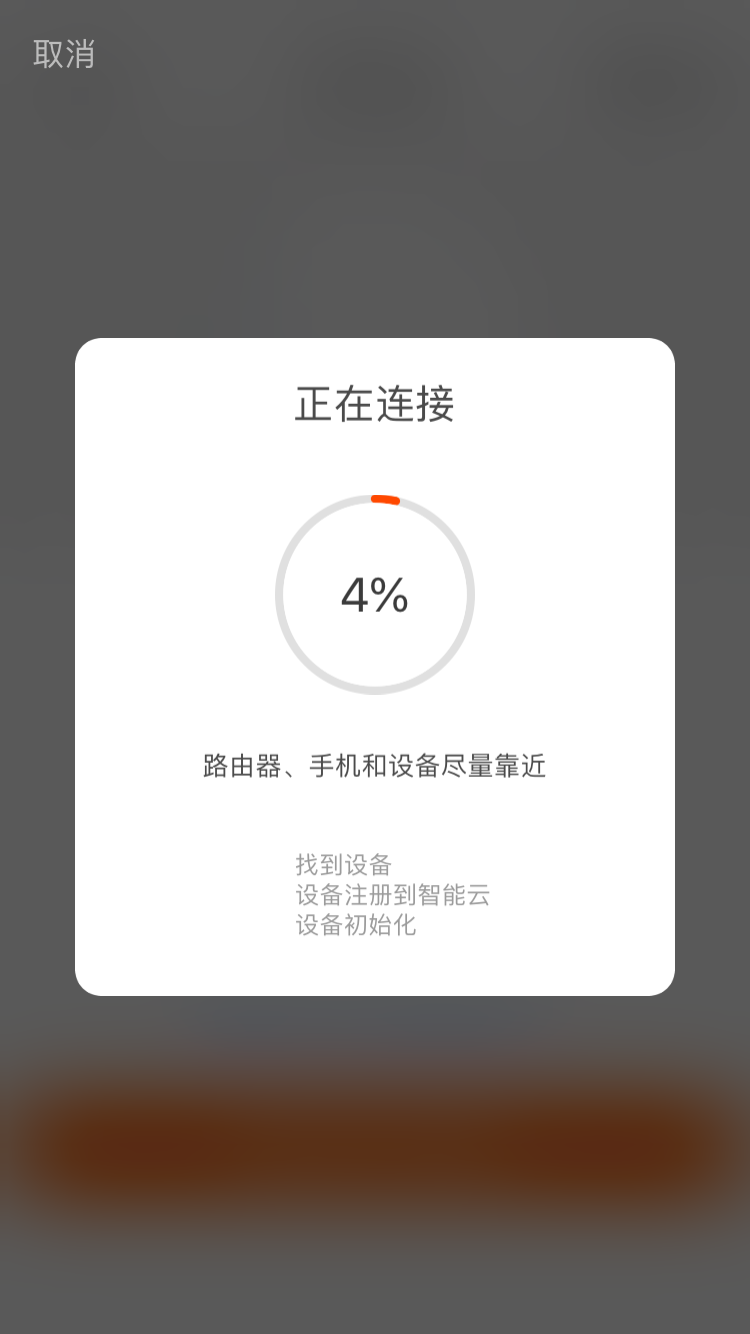
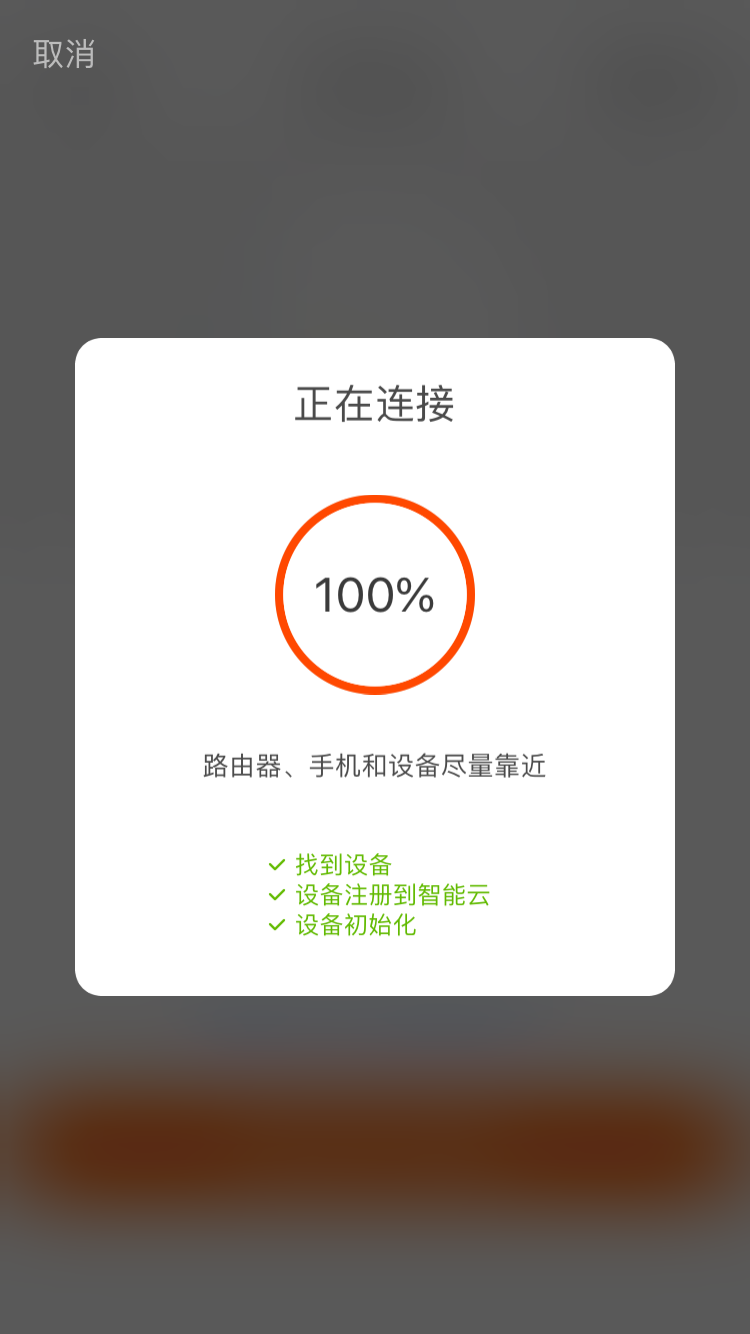
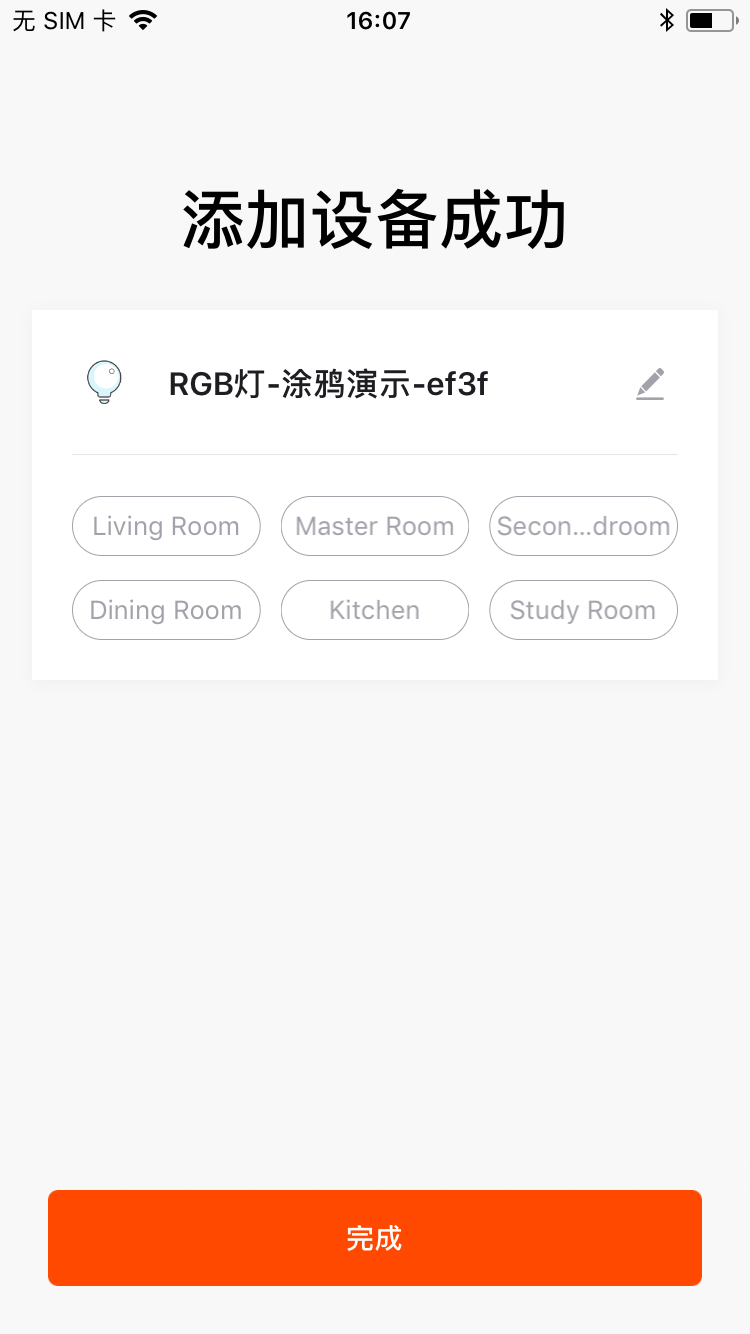
开发板DEMO功能体验
进入设备控制页面,你会看到如下图所示的App界面,此时开发板上RGB彩灯是熄灭的。你点击下图的红色圈区域,RGB彩灯就亮了,神奇吧,后面更精彩哦!
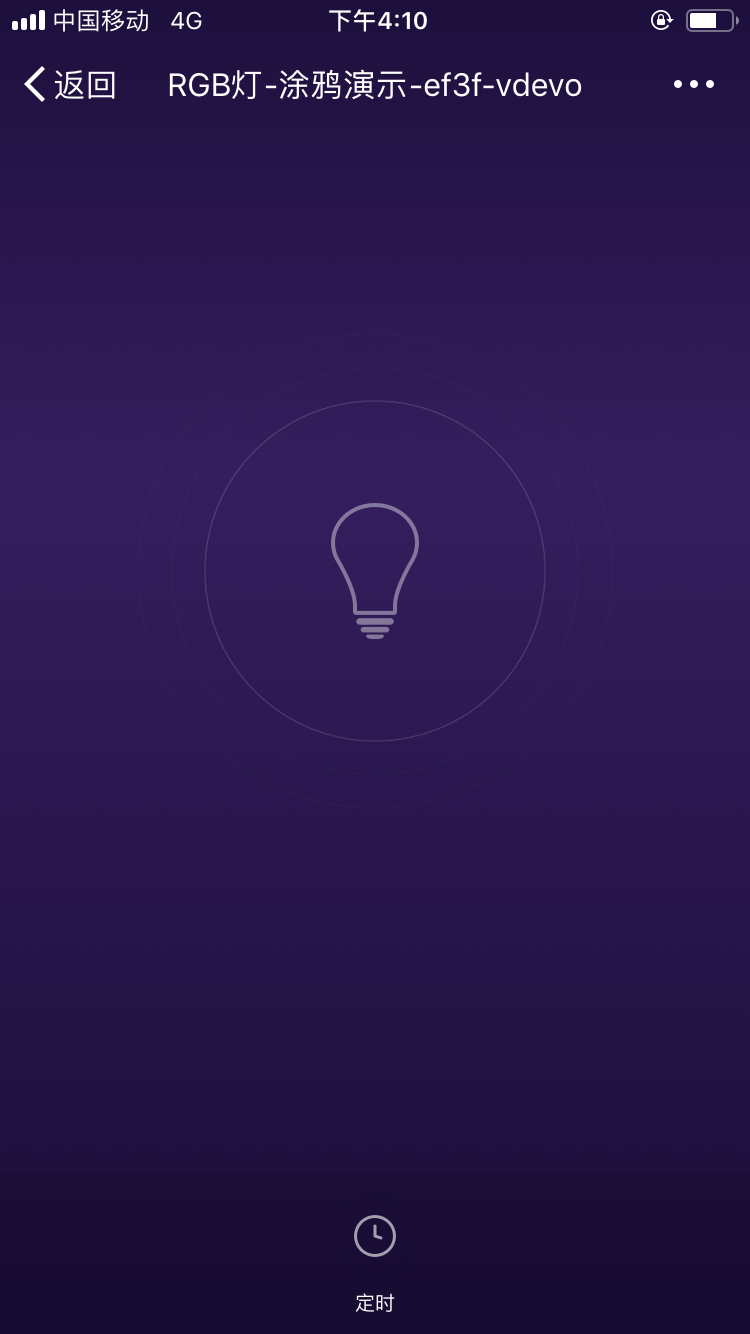
打开RGB彩灯之后,你会看到App 界面底部有四个操作按钮,你就随意操作吧,然后感受手机控制的乐趣,我们给你准备了几张操作示例。
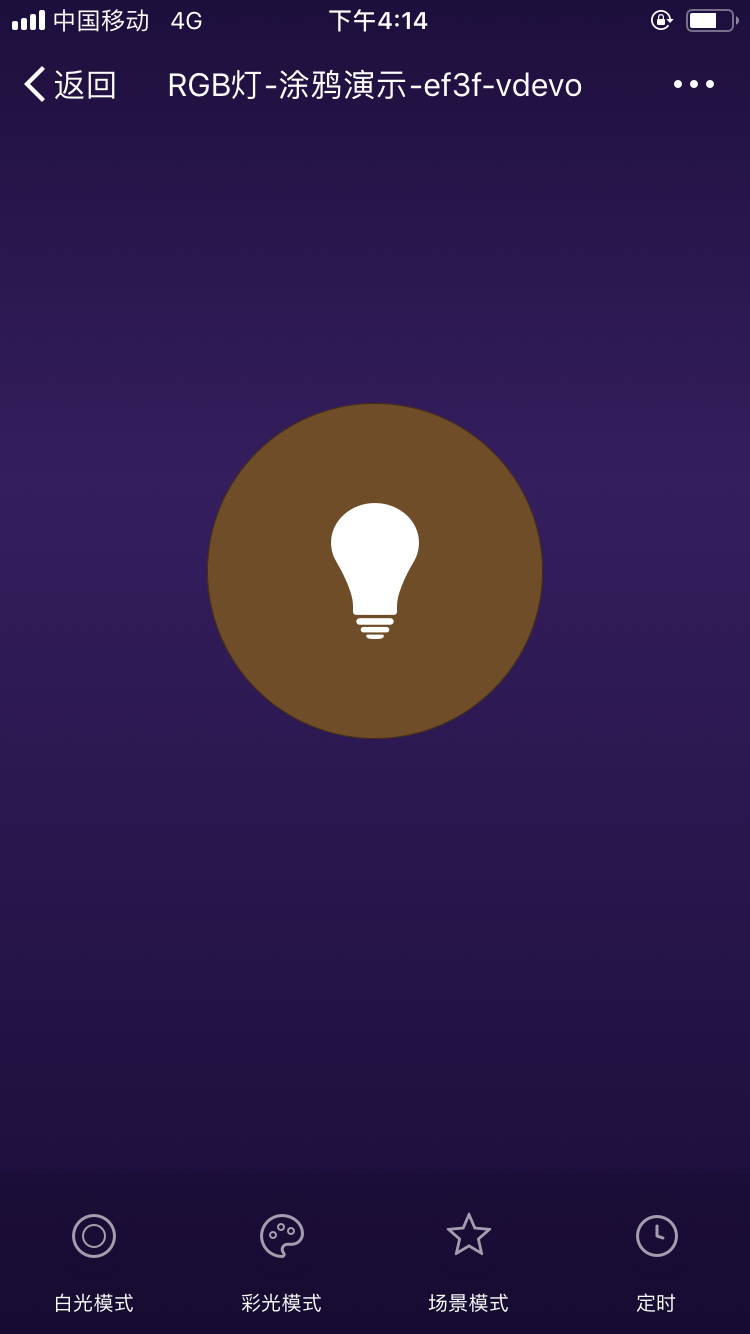
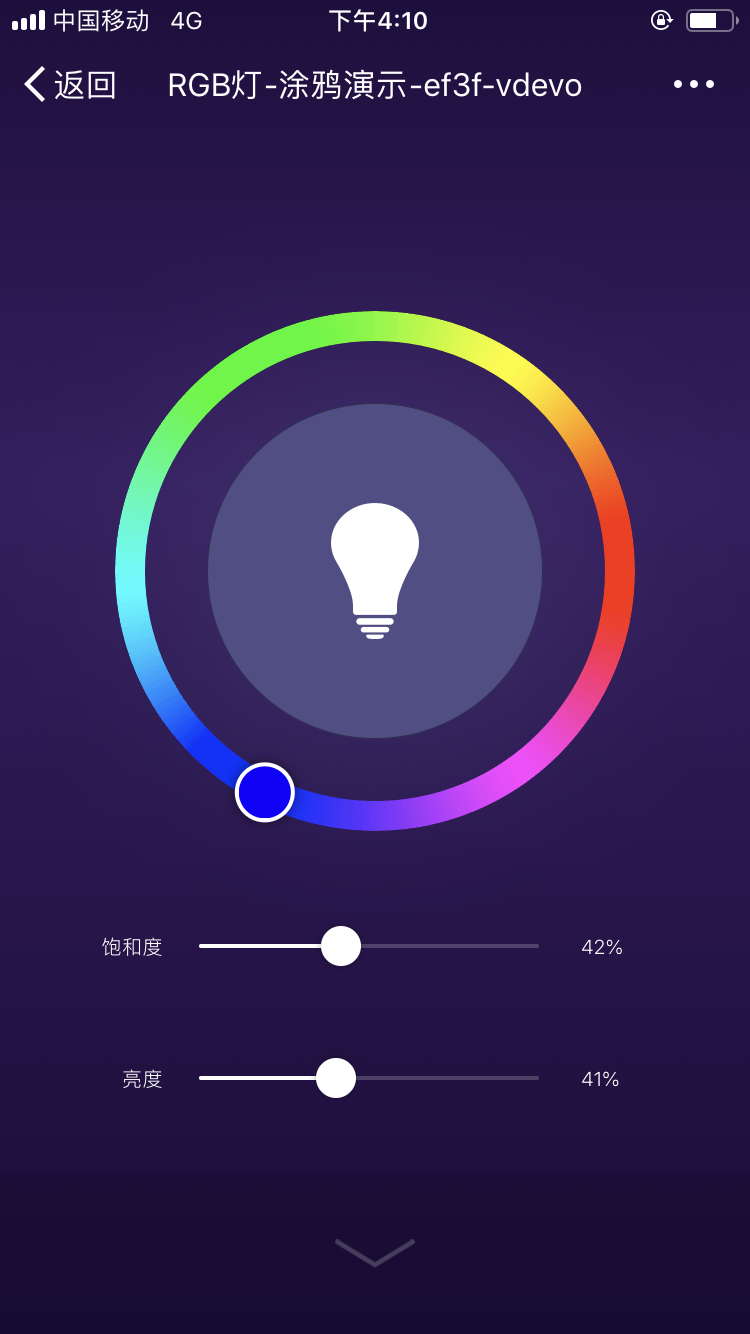
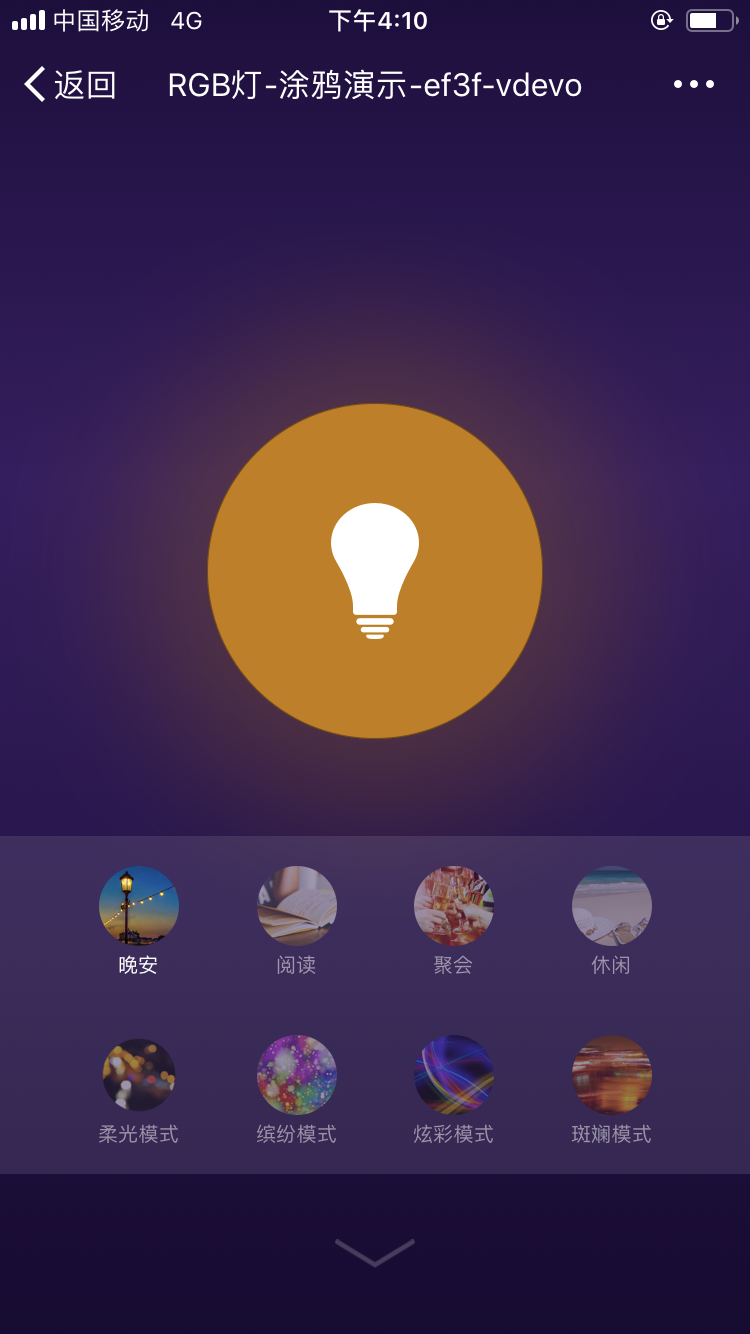
使用兼容模式添加开发板
你也可以尝试体验兼容模式添加开发板,点击APP中的“添加设备”后,点击右上角的“兼容模式”即可进入添加流程。具体按APP操作说明一步步进行就可以了。在此不再赘述,详情可以查看文档《涂鸦智能APP使用手册》
6 开始智能硬件产品开发
经过之前内容的体验,相信大家已经对开发板和涂鸦智能APP有了大概的了解,接下去就要开始你自己的智能硬件产品开发之路咯~
###6.1 注册涂鸦智能云账号
涂鸦智能云平台 https://iot.tuya.com ,输入注册手机号和密码进行注册并输入其他相关信息。
###6.2 创建产品
创建产品的具体方式可以查看:如何快速创建产品?
6.3 下载MCU通讯协议和SDK
根据《涂鸦串口通讯协议》、产品功能数据点自动生成的MCU程序。MCU工程师可在此基础上进行快速开发。
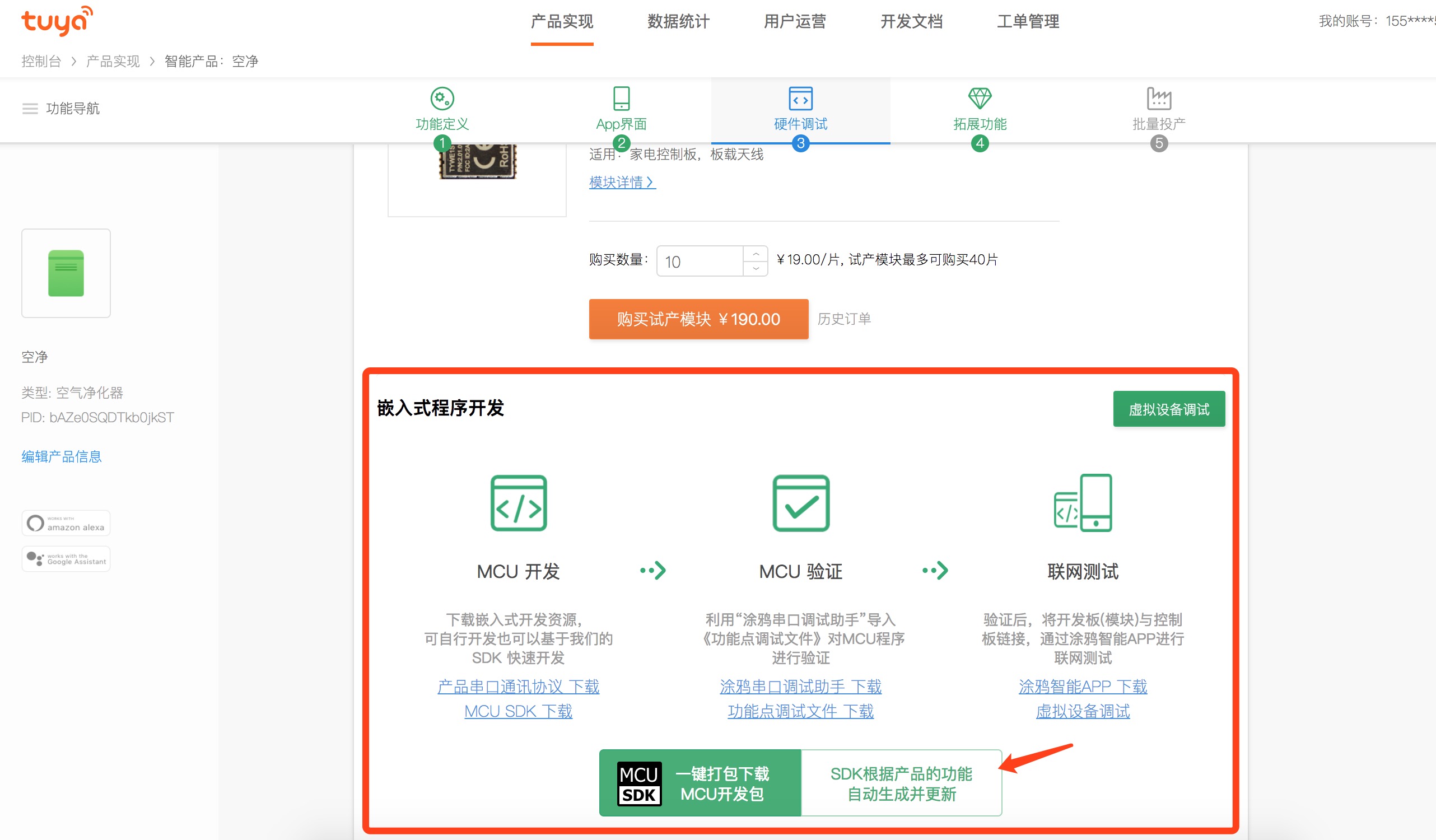
具体的开发说明,请参考涂鸦文档中心:
MCU SDK使用说明:https://docs.tuya.com/cn/mcu/mcu-sdk.html
6.4 编写MCU程序
恭喜你可以写嵌入式程序,开始自己的智能硬件开发之路了。
涂鸦攻城狮写了一个DEMO,也就是前面大家体验开发板“RGB彩灯”的功能,大家可以下载源程序,自己想怎么改就怎么改~
下载地址:https://docs.tuya.com/cn/mcu/download.html (在下面,在下面~)
程序完成后,请按下述内容进行MCU固件烧入。
7 STM32与TYWE1S模块固件烧录
注:如果需要基于涂鸦智能提供的Demo程序进行STM32芯片的应用开发,可参考如下方式进行STM32固件的烧录或升级。
7.1 STM32使用串口下载程序
因为开发板自带了CP2012 USB转串口芯片,故可以使用USB线连接电脑对STM32进行程序升级。需要使用的软件为ST 的Flash_Loader软件,我们的资料集中提供了一个版本“Flash_Loader_Demonstrator”,用户亦可自行下载然后安装于电脑上。
下载地址:Flash_Loader_Demonstrator
第一步:先将MCU和USB转串口芯片的串口连接端的RX和TX通过短路帽连接,如下图,再用USB线给开发板供电。此步骤已开发板生产时已经做好。

第二步:先按下MCU的BOOT按键,再按下MCU的RESET按键,然后松开RESET按键后,再松开BOOT按键。按键如下图
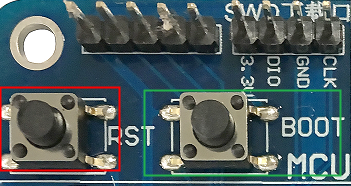
第三步:打开ST官方的串口烧录软件“Falsh Loader”,该软件可在网上或者ST官网进行下载。配置如下图,串口号在计算机-管理-设备管理器中查看,波特率可自己选择。其余参数依照如下左图。然后点击Next,成功进入烧录模式的界面如下右图。
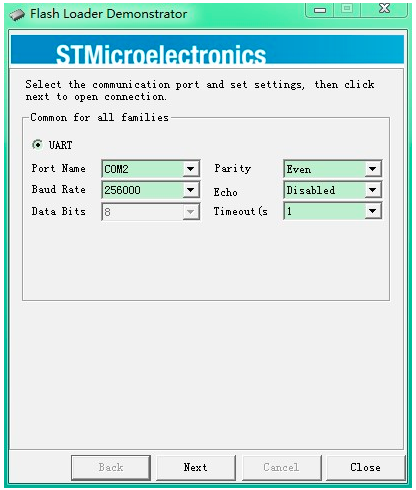
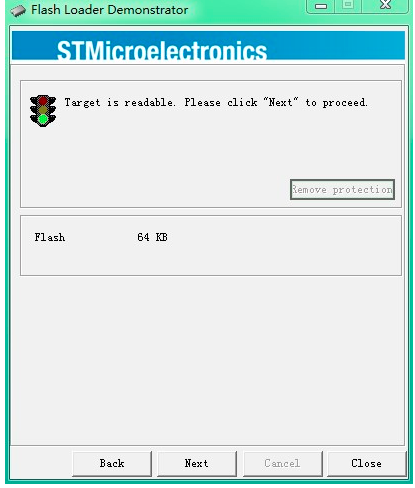
如果失败,重复操作第二步。
再经过如下两步,选择HEX或者BIN文件,如右下图,选择Download to device,选择固件,Global Erase,然后Next,
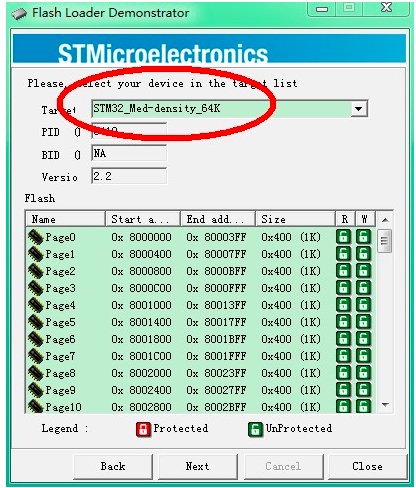
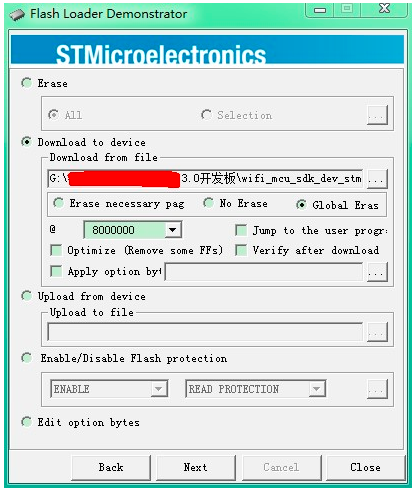
然后即可进行串口升级和校验,过程和成功后界面如下:
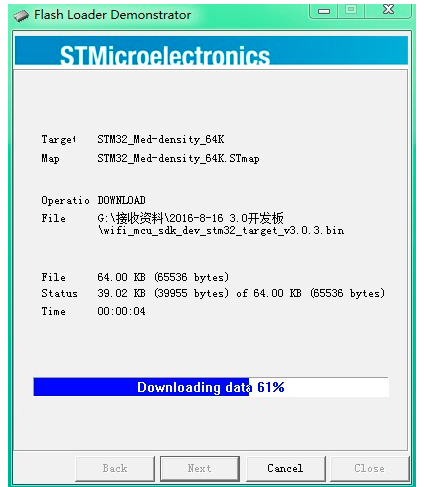
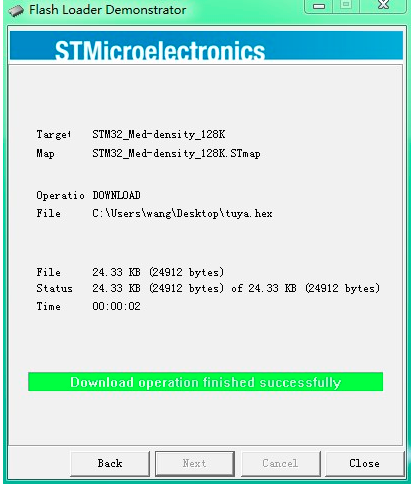
然后点击Close关闭Flash Loader,再按下MCU的RESET按键即可运行新的程序。
7.2 STM32 使用ST-Link下载程序
开发板上预留了STM32单片机的ST-link接口,如果手上有ST-link,可以使用该开发板接口进行MCU程序烧录和调试,按照开发板丝印指示显示连接好ST-Link下载器,开发板位置如下图。

在Keil或其他编译器中进行ST-link相关的下载设置,即可快速进行程序下载和调试。
7.3 STM32 使用J-Link下载程序
开发板上也预留了STM32单片机的J-link接口,如果有条件,可以使用该口进行MCU程序烧录和调试,按照开发板丝印显示连接好电路,开发板位置如下图。

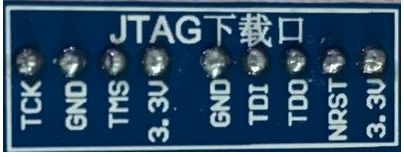
在Keil或其他编译器中进行J-link相关的下载设置,即可快速进行程序下载和调试。
7.4 Wi-Fi模块串口下载程序
开发板上预留了Wi-Fi模块的固件的烧录和信息打印口,包含模块TYWE1S和ESP-12F的各自独立的接口,如下图。

由于模块正常工作需要出厂时激活并授权,所以不当的Wi-Fi模块固件烧录行为会导致模块不能正常工作,请慎用。如固件需要升级,请与涂鸦智能技术支持联系。
8 结语
OK,至此TYDE3.0所有的功能都讲完了,还带着大家一起体验了最基本的IoT应用的开发流程,相信大家能很快上手的。想要了解更多的信息,可以访问涂鸦开发文档中心:
https://docs.tuya.com/cn/
写得不好的地方,也请大家多反馈,帮助涂鸦一起进步。Thx!